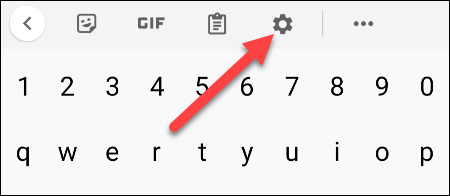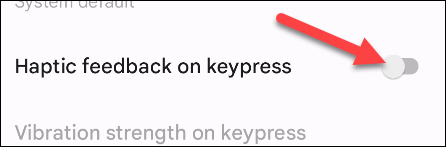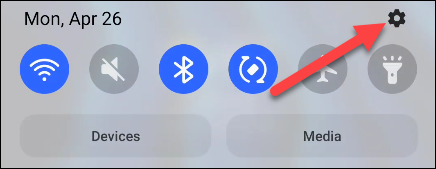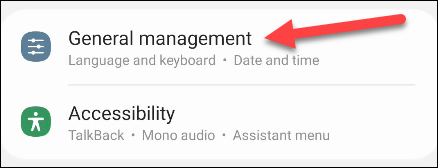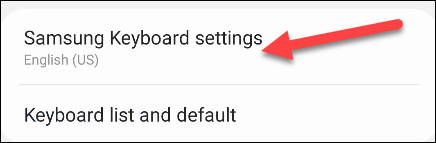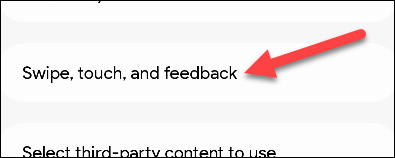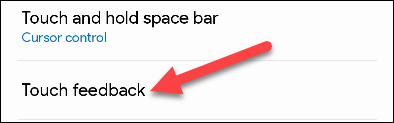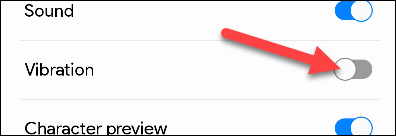La mayoría de las aplicaciones de teclado virtual incluyen una función de respuesta de vibración, también conocida como “retroalimentación háptica”, para que escribir en una pantalla táctil sea más realista. Sin embargo, si no te gusta o simplemente no necesitas usar esta función, puedes desactivarla fácilmente.
Debido a la variedad de aplicaciones de teclado virtual en Android, este artículo solo lo guiará para desactivar el efecto de vibración de pulsaciones de teclas en las dos aplicaciones de teclado virtual más utilizadas: Gboard de Google y el teclado Samsung predeterminado en los teléfonos Galaxy.
Cómo desactivar la vibración de las teclas en Gboard
Gboard es una aplicación de teclado desarrollada por el propio Google y es extremadamente popular.
Primero, ingresa a cualquier campo de texto para que aparezca el teclado Gboard. En la barra de menú que aparece sobre el teclado, toque el ícono del engranaje para abrir la configuración de Gboard.
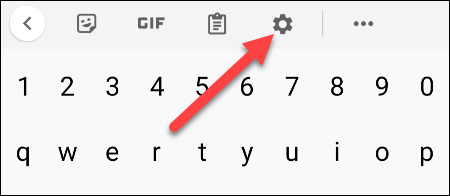
En el menú de Configuración que aparece, haga clic en “ Preferencias ”.
A continuación, desplácese hacia abajo hasta la sección “ Presionar tecla ” y desactive la opción “Respuesta háptica al presionar teclas ”.
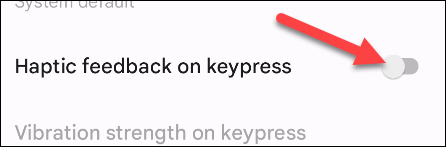
¡Es así de simple!
Cómo desactivar el efecto de vibración al presionar teclas en el teclado Samsung
Primero, deslícese hacia abajo una vez desde la parte superior de la pantalla de su dispositivo Samsung Galaxy y toque el ícono del engranaje para acceder al menú de Configuración.
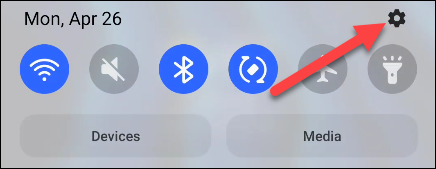
En el menú de Configuración que aparece, haga clic en “ Administración general ”.
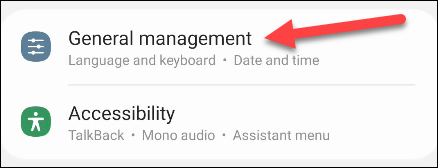
A continuación, haga clic en “ Configuración del teclado Samsung ”.
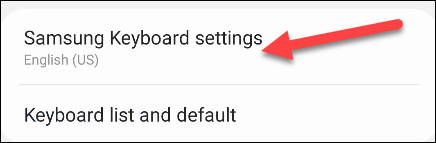
Desplácese hacia abajo y toque “ Deslizar, tocar y responder”.
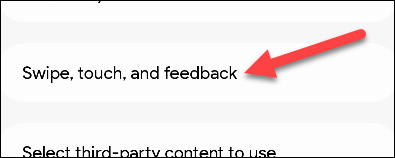
Seleccione “ Retroalimentación táctil ”.
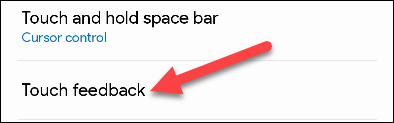
Toque el interruptor para desactivar la opción “ Vibración ”.
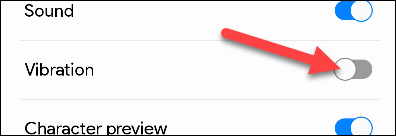
Salga de Configuración y su teléfono ya no vibrará después de cada pulsación de tecla.